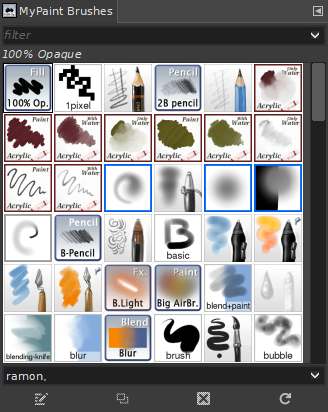El diàleg «Pinzells MyPaint» s'utilitza per a seleccionar un pinzell MyPaint, per a utilitzar-lo amb eines de pintura: vegeu la secció d'eines Pinzell MyPaint per a obtenir més informació sobre els pinzells MyPaint i com s'utilitzen en el GIMP. El diàleg també permet accedir a diverses funcions per a manipular els pinzells. Podeu seleccionar un pinzell fent-hi clic a la llista: es mostrarà a l'àrea Opcions de l'eina de la caixa d'eines quan el pinzell MyPaint sigui l'eina activa.
Aquest diàleg és un diàleg acoblable; mireu la secció Secció 2.3, «Diàlegs i acobladors» sobre el seu ús.
Podeu accedir-hi:
-
Des del menú principal: → → .
-
Des del menú de la pestanya en qualsevol diàleg acoblable fent clic
i seleccionant → .
-
From the Tool Options dialog for any of the paint tools, by clicking on the MyPaint Brush icon button, you get a popup with similar functionality that permits you to quickly choose a brush from the list; if you click on the button present on the right bottom of the popup, you open the real MyPaint brush dialog.
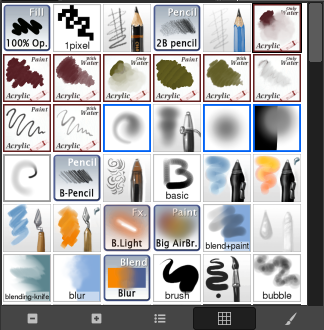
El diàleg dels «Pinzells» simplificat
La barra de botons de la part inferior ofereix la funcionalitat següent:
-
Previsualitzacions més petites
-
Previsualitzacions més grans
-
Visualitza com a llista
-
Visualitza com a quadrícula
-
Obre el diàleg de selecció del pinzell MyPaint
Tingueu en compte que, depenent de les vostres preferències, un pinzell seleccionat amb l'emergent només es pot aplicar a l'eina activa, no a les altres eines de pintura. Consulteu la secció Preferències de les opcions de les eines per a obtenir més informació.
-
En el menú de la pestanya, es pot triar entre i . En mode graella, les formes dels pinzells es col·loquen en una taula rectangular. En el mode llista, les formes es disposen verticalment en una llista, amb els noms al costat.
En el menú de la pestanya, l'opció Previsualitza la mida us permet adaptar la mida de la previsualització del pinzell al vostre gust.
- En mode graella
-
A la part superior del diàleg apareix un quadre de filtre on podreu filtrar els pinzells MyPaint que es mostren en funció de les seves etiquetes; i el nom del pinzell actualment seleccionat.
Al centre, una vista en graella de tots els pinzells disponibles, amb el pinzell seleccionat ressaltat. A sota de la graella hi ha un quadre que mostra les etiquetes assignades al pinzell actualment seleccionat.
- Mode llista
-
Bàsicament, el diàleg funciona de la mateixa manera que en el mode graella i llista, amb una excepció: el nom del pinzell actual no es mostra a la part superior.
Quan feu clic sobre la previsualització d'un pinzell, es converteix en el pinzell actiu i queda seleccionat en les Opcions de l'eina Pinzell MyPaint. També es pot fer clic sobre els botons en la part inferior del diàleg per a realitzar diverses accions.
Podeu utilitzar les etiquetes per a reorganitzar com es mostren els pinzells MyPaint. Consulteu Secció 3.7, «Etiquetatge».
La barra de botons de la part inferior ofereix la funcionalitat següent:
-
Edita el pinzell MyPaint
-
Aquest botó sempre està desactivat perquè el GIMP no admet l'edició dels pinzells MyPaint. Aquesta és també la raó per la qual no hi ha cap botó per crear un pinzell nou.
-
Duplica el pinzell
-
Aquest botó sempre està desactivat.
-
Suprimeix el pinzell
-
Aquest botó sempre està desactivat.
-
Actualitza els pinzells
-
Si afegiu pinzells a la carpeta de Pinzells personal o qualsevol altra carpeta en el camí de cerca dels pinzells MyPaint, aquest botó farà que la llista es torni a carregar, de manera que les noves entrades estaran disponibles en el diàleg.
Algunes de les funcions d'aquests botons es troben al menú emergent del diàleg, activat fent clic-dret en qualsevol lloc de la graella/llista de pinzells o escollint l'element superior en el , des del menú de la pestanya del diàleg.
En fer clic-dret sobre una previsualització del pinzell, s'obre un menú contextual. La majoria de les ordres d'aquest submenú es descriuen amb els botons, excepte les següents.